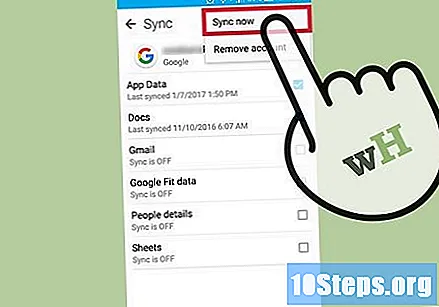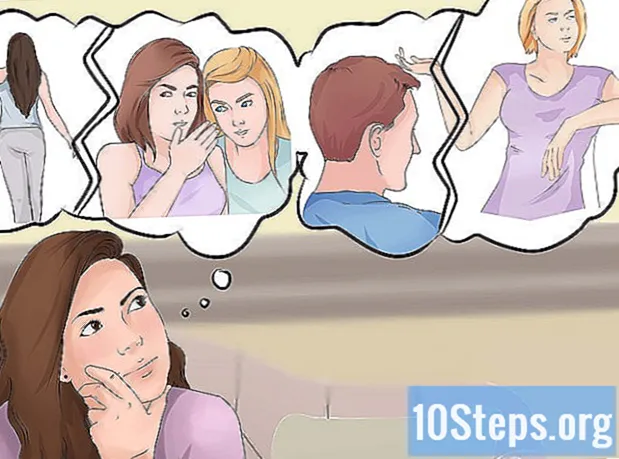सामग्री
आपण "संपर्क" किंवा "लोक" अॅप वापरुन थेट आपल्या Android डिव्हाइसवरून संपर्क हटवू शकता. पूर्वीचे सर्व समक्रमित संपर्क काढून टाकण्यासाठी आपण खात्याचे संकालन रद्द देखील करू शकता. आपण त्यांना आपल्या Google खात्यात संचयित केल्यास आपण त्यांना "Google संपर्क" पृष्ठाद्वारे व्यवस्थापित आणि हटवू शकता.
पायर्या
पद्धत 3 पैकी 1: एक संपर्क हटवत आहे
संपर्क किंवा लोक अॅपला स्पर्श करा. वापरलेल्या Android डिव्हाइसवर अवलंबून अचूक नाव बदलते.
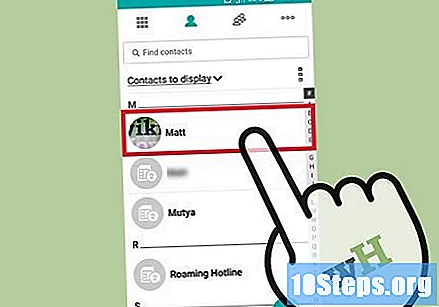
आपण हटवू इच्छित असलेल्या संपर्कास स्पर्श करा. असे केल्याने त्याचा तपशील उघडेल.- आपण एकाधिक संपर्क काढू इच्छित असल्यास, निवड मोड सक्षम होईपर्यंत पहिला संपर्क दाबा आणि धरून ठेवण्याचा प्रयत्न करा, तर इतर नावांना स्पर्श करा. ही कार्यक्षमता वापरलेल्या डिव्हाइसवर अवलंबून असते.
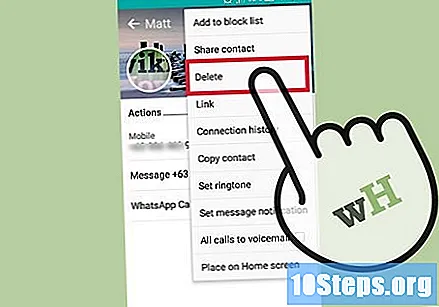
स्पर्श करा हटवा. या बटणाचे स्थान आणि अचूक स्वरूप भिन्न आहे, परंतु ते सहसा स्क्रीनच्या शीर्षस्थानी आढळू शकते. हे "हटवा" असे लेबल किंवा कचरा कॅन चिन्ह असू शकते. आपल्याला प्रथम ⋮ बटण टॅप करावे आणि हटवा निवडावे लागेल.
निवडलेले संपर्क हटवण्याची पुष्टी करण्यासाठी होय ला स्पर्श करा. हे डिव्हाइसवरून काढण्यापूर्वी हे पुष्टीकरण आवश्यक आहे.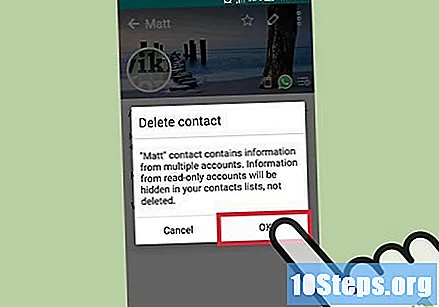
पद्धत 3 पैकी 2: खात्यातून सिंक्रोनाइझेशन काढत आहे

सेटिंग्ज अॅप उघडा. पूर्वीचे सर्व संकालित केलेले संपर्क काढण्यासाठी खात्याचे संकालन रद्द करा. एकाच वेळी बर्याच संपर्क काढून टाकण्यासाठी ही पद्धत खूप उपयुक्त आहे.
वैयक्तिक विभागात खाती स्पर्श करा.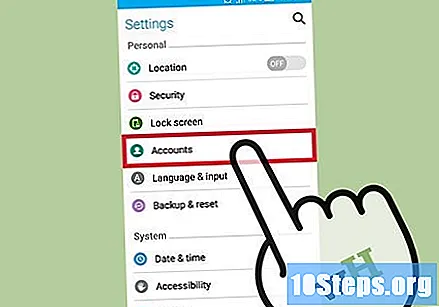
आपण ज्याचे संकालन अक्षम करू इच्छित खात्यावर स्पर्श करा. त्यानंतर, त्याशी संबंधित कोणताही संपर्क डिव्हाइसवरून काढला जाईल.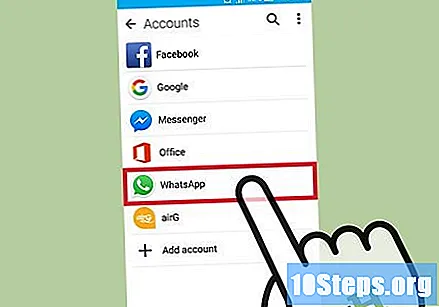
संपर्क पर्याय अक्षम करा. असे केल्याने समक्रमण अक्षम होईल जेणेकरून आपल्या खात्यासह संपर्क यादी स्वयंचलितपणे अद्यतनित होणार नाही. आपण संपर्क पर्याय दिसत नसल्यास, संपूर्ण खात्यासाठी समक्रमण अक्षम करा.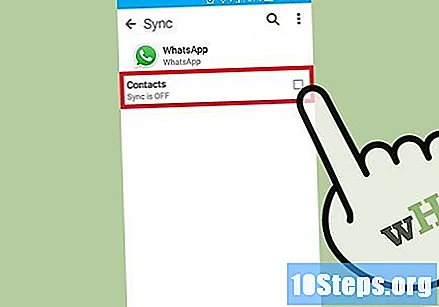
स्क्रीनच्या वरील उजव्या कोपर्यातील ⋮ बटणावर स्पर्श करा. मग एक छोटा मेनू दिसेल.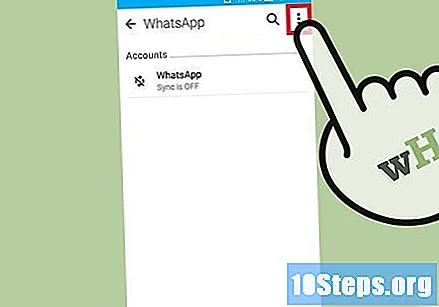
आता समक्रमण स्पर्श करा. असे केल्याने खाते डिव्हाइससह संकालित करण्यास भाग पाडले जाईल आणि संपर्क पर्याय अक्षम केल्यामुळे ते काढले जातील.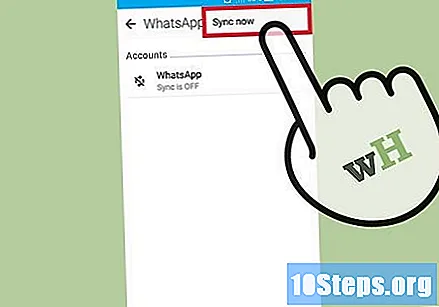
3 पैकी 3 पद्धत: Google संपर्क हटवित आहे
एक वेब ब्राउझर उघडा. आपण आपल्या Google खात्यात संपर्क साठवत असल्यास, वेबसाइटवरून अधिक सहज व्यवस्थापित करण्यासाठी आपण "Google संपर्क" वापरू शकता.
- आपल्याकडे Google खाते असल्यासच हे चरण कार्य करते. डिव्हाइसवर स्थानिकरित्या संचयित केलेले संपर्क स्वतंत्रपणे काढावे लागतील.
प्रवेश इंटरनेट ब्राउझरमध्ये. आपल्या Android डिव्हाइसवर उघडलेले तेच खाते उघडा.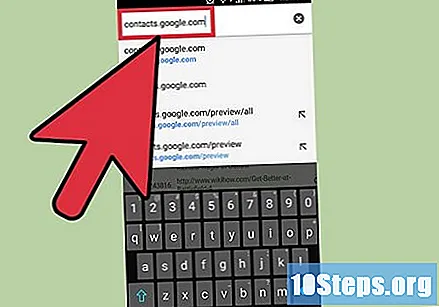
संपर्काच्या प्रोफाइल फोटोस निवडण्यासाठी त्यांना स्पर्श करा किंवा क्लिक करा. पृष्ठाच्या शीर्षस्थानी शोध बार आपल्याला शोधत असलेल्या लोकांना अधिक द्रुतपणे शोधण्यात आपली मदत करू शकतो.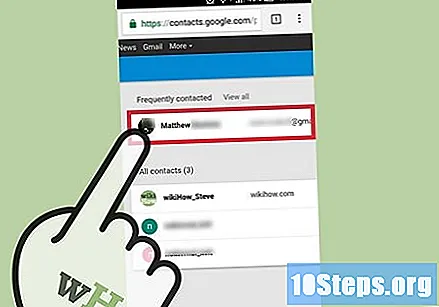
स्क्रीनच्या शीर्षस्थानी असलेले कचरा स्पर्श करू किंवा क्लिक करा. असे केल्याने आपल्या Google खात्यातून सर्व निवडलेले संपर्क हटविले जातील.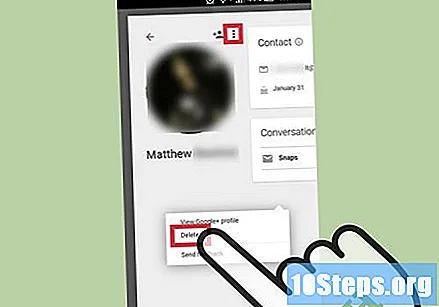
- कचरा कॅन आयकॉन ग्रे झाले असल्यास Google+ द्वारे एक किंवा अधिक प्रविष्ट्या जोडल्या गेल्या आहेत. अशा परिस्थितीत, आपल्याला आपल्या Google+ मित्रांच्या मंडळाच्या आधी ते काढण्याची आवश्यकता आहे. अधिक माहितीसाठी हा लेख पहा.
Android वरील सेटिंग्ज अॅपला स्पर्श करा. "Google संपर्क" वेबसाइटवरून संपर्क काढून टाकल्यानंतर, आपल्याला आपले खाते पुन्हा Android सह संकालित करण्याची आवश्यकता असेल.
वैयक्तिक विभागात खाती स्पर्श करा.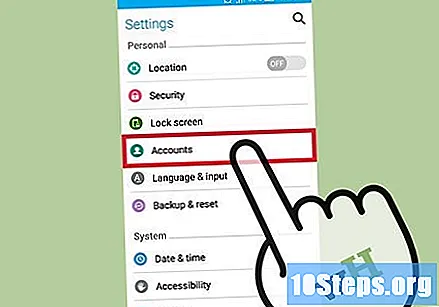
Google ला स्पर्श करा. आपल्याकडे एकाधिक Google खाती असल्यास आपण सुधारित करू इच्छित असलेले एक आपल्याला निवडणे आवश्यक आहे.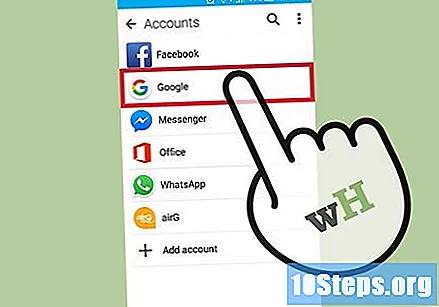
स्क्रीनच्या वरील उजव्या कोपर्यातील ⋮ बटणावर स्पर्श करा.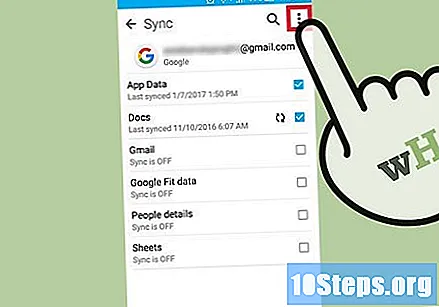
आता समक्रमण स्पर्श करा. त्यानंतर, आपले Google खाते संपर्कांसहित पुन्हा संकालित केले जाईल. "Google संपर्क" पृष्ठावरून हटविलेले कोणतेही संपर्क Android डिव्हाइसवरून काढले जातील.